Drukowanie broszury
Funkcja ta umożliwia drukowanie danych w postaci broszury. Dane są drukowane na obu stronach arkusza papieru. Ten rodzaj wydruku zapewnia, że wydrukowane strony zachowują właściwą kolejność po złożeniu i zszyciu pośrodku.
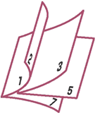
Ustaw drukowanie broszury.
Wybierz opcję Drukowanie broszury (Booklet Printing) z listy Drukowanie 1-str./2-str./broszury (1-sided/2-sided/Booklet Printing) na karcie Ustawienia strony (Page Setup). Upewnij się, że jest zaznaczona opcja Automatyczne (Automatic).
Bieżące ustawienia wyświetlanie są w oknie podglądu ustawień po lewej stronie okna.Wybierz rozmiar papieru.
Z listy Rozmiar papieru drukarki (Printer Paper Size) wybierz rozmiar papieru załadowanego do drukarki.
Ustaw margines na zszycie i szerokość marginesu.
Kliknij opcję Preferencje... (Preferences...) i określ metodę bindowania oraz margines wykończonej broszury, używając okna dialogowego Okno dialogowe Drukowanie broszury, i kliknij przycisk OK.
Zakończ konfigurację.
Na karcie Ustawienia strony (Page Setup) kliknij przycisk OK.
Strony dokumentu są automatycznie drukowane po jednej stronie arkusza papieru, a następnie po drugiej.
Po zakończeniu drukowania zegnij arkusze papieru wzdłuż środka marginesu i utwórz broszurę.
 Ważne
Ważne
- Jeśli chcesz wybrać opcję Drukowanie broszury (Booklet Printing) wybierz opcję Papier zwykły (Plain Paper) dla ustawienia Typ nośnika (Media Type) na karcie Nośnik/jakość (Media/Quality).
 Uwaga
Uwaga
- Stempla i tła nie można drukować na pustych arkuszach za pomocą funkcji drukowania broszury Wstaw pustą stronę (Insert blank page).

